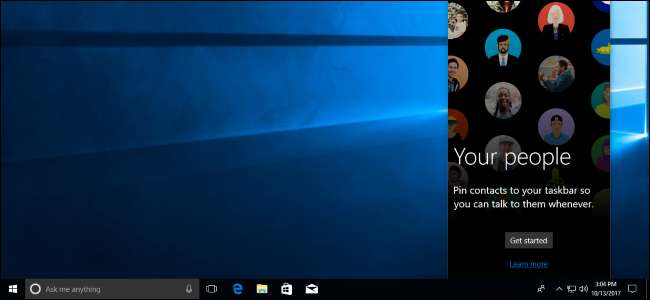
Windows 10’s Fall Creators Update ซึ่งมีชื่อรหัสว่า Redstone 3 พร้อมให้ดาวน์โหลดแล้ว นี่คือคุณลักษณะใหม่ทั้งหมดที่คุณจะเห็นใน Windows เวอร์ชันล่าสุดและคุณลักษณะที่ยิ่งใหญ่บางอย่างที่ Microsoft ประกาศว่าไม่เคยมีมาก่อน
ที่เกี่ยวข้อง: วิธีรับการอัปเดตเดือนเมษายน 2018 ของ Windows 10 ทันที
การอัปเดตจะค่อยๆเปิดตัวในอีกไม่กี่สัปดาห์ข้างหน้า แต่คุณสามารถทำได้ ข้ามการรอและอัปเกรดทันทีโดยใช้คำแนะนำเหล่านี้ .
โพสต์นี้เดิมเขียนขึ้นโดยอ้างอิงจากคุณสมบัติที่ Microsoft ประกาศไว้ที่ งาน BUILD 2017 ในวันที่ 11 พฤษภาคมได้รับการอัปเดตพร้อมกับคุณลักษณะที่เพิ่มเข้ามาในโครงสร้างภายในจนถึงรุ่นสุดท้ายที่เสถียร
OneDrive แสดงไฟล์ในระบบคลาวด์ดาวน์โหลดได้ตามต้องการ

Microsoft ประกาศ“ OneDrive Files on Demand” ซึ่งอนุญาตให้จัดเก็บไฟล์บางไฟล์ในระบบคลาวด์และพร้อมใช้งานโดยไม่ต้องซิงค์บนอุปกรณ์ภายใน เวอร์ชันเก่าของคุณลักษณะนี้ปรากฏใน Windows 8.1 และผู้คนก็ถามหาตั้งแต่นั้นมา Dropbox และ Google Drive กำลังรวมคุณสมบัติที่คล้ายกันด้วย
สิ่งนี้ใช้ได้กับไฟล์ในโฟลเดอร์เดสก์ท็อปและเอกสารที่น่าสนใจดังนั้นจึงไม่ได้ จำกัด แค่ไฟล์ในโฟลเดอร์ OneDrive
เมื่อคุณพยายามเปิดไฟล์ที่ไม่ได้จัดเก็บไว้ในพีซีของคุณ Windows จะดาวน์โหลดและเปิดให้คุณ สิ่งนี้ถูกนำไปใช้ในระดับต่ำในระบบปฏิบัติการและทำงานได้กับแอปพลิเคชันใด ๆ แม้แต่บรรทัดคำสั่ง
หากแอปพยายามเข้าถึงไฟล์ที่จัดเก็บไว้ในระบบคลาวด์เท่านั้นและทำให้แอปดาวน์โหลดคุณจะเห็นการแจ้งเตือนว่าแอปกำลังดาวน์โหลดไฟล์และคุณสามารถซ่อนการแจ้งเตือนหรือยกเลิกการดาวน์โหลดได้หากต้องการ คุณยังสามารถบล็อกแอปไม่ให้ดาวน์โหลดไฟล์ได้ในอนาคต หากเป็นเช่นนั้นคุณสามารถจัดการแอปที่ถูกบล็อกได้จากการตั้งค่า> ความเป็นส่วนตัว> การดาวน์โหลดที่ร้องขอแอป
การออกแบบที่คล่องแคล่วเป็นภาษาการออกแบบใหม่ของ Windows 10 (และรวมถึงการปรับปรุงหมึก)
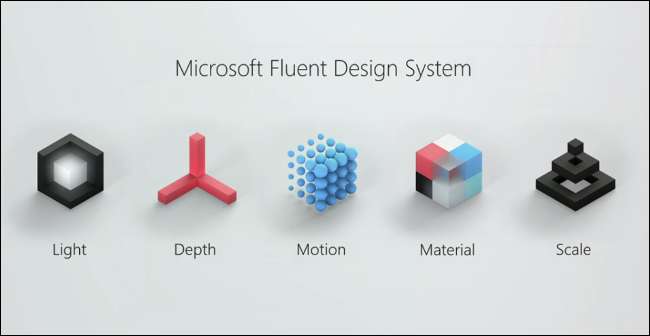
Microsoft มีภาษาออกแบบใหม่ชื่อ“ การออกแบบที่คล่องแคล่ว “. ใช้แสงความลึกการเคลื่อนไหวและความโปร่งใสมากขึ้น มีความเกี่ยวข้องกับวัตถุ "วัสดุ" มากขึ้นและรวม "มาตราส่วน" ไว้มากขึ้นตามที่ Microsoft กล่าว ดูเหมือนชื่อสุดท้ายของ Project Neon ซึ่งเป็นภาษาการออกแบบภาพใหม่ที่ Microsoft กำลังดำเนินการอยู่ แต่มีมากกว่านั้น เป็นรูปแบบการโต้ตอบใหม่ตามข้อมูลของ Microsoft
คุณจะเห็น Fluent Design ปรากฏในทุกอย่างตั้งแต่อินเทอร์เฟซเชลล์ของ Windows ไปจนถึงแอปที่รวมอยู่ใน Windows เมื่อเวลาผ่านไปตามที่ Microsoft ระบุ
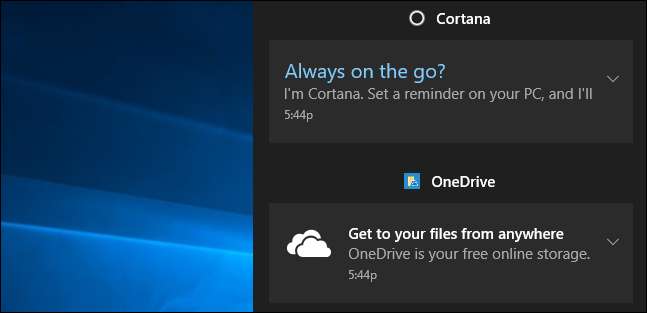
ในฐานะที่เป็นส่วนหนึ่งของการใช้ Fluent Design เมนูเริ่ม (หรือหน้าจอเริ่ม) ได้รับการปรับปรุง ตอนนี้ใช้การออกแบบอะคริลิกใหม่หากคุณเปิดใช้งานความโปร่งใส คุณยังสามารถปรับขนาดในแนวนอนและแนวทแยงมุมได้และง่ายกว่าที่จะจับขอบของเฟรมเพื่อปรับขนาด การเปลี่ยนเข้าสู่ประสบการณ์โหมดแท็บเล็ตก็ราบรื่นขึ้นเช่นกัน
ศูนย์ปฏิบัติการได้เห็นการออกแบบใหม่ที่สำคัญเช่นกัน ตอนนี้แยกการแจ้งเตือนอย่างหมดจดมากขึ้นจึงอ่านง่ายขึ้น นอกจากนี้ยังใช้การออกแบบอะคริลิกแบบเดียวกันซึ่งคุณจะเห็นในป๊อปอัปการแจ้งเตือนด้วย
การออกแบบที่คล่องแคล่วยิ่งขึ้นจะค่อยๆมาถึงในแอปในตัวของ Windows 10 เมื่ออัปเดตผ่าน Windows Store นี้ วิดีโออย่างเป็นทางการของ Microsoft แสดงให้เราเห็นถึงสิ่งที่คาดหวัง
การใช้หมึกและลายมือเริ่มดีขึ้น
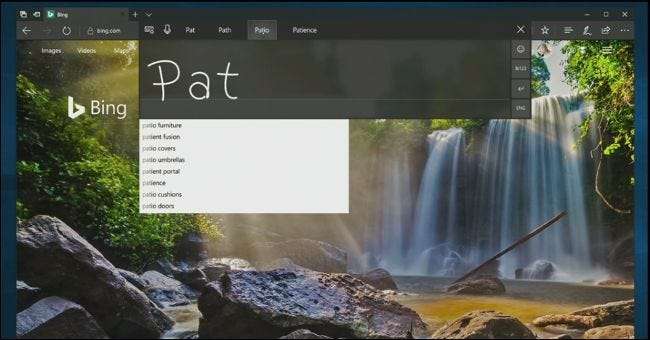
ส่วนหนึ่งของการใช้ Fluent Design รวมถึงการผสานรวมที่ดีขึ้น การสนับสนุนหมึก ลงใน Windows ช่วยให้คุณสามารถใช้ปากกาเพื่อเลื่อนดูระบบปฏิบัติการทั้งหมดได้ ซึ่งรวมถึงความสามารถในการเขียนด้วยสไตลัสใน Edge ได้ง่ายขึ้นเลื่อนโดยลากขึ้นและลงด้วยสไตลัสและเลือกข้อความได้เร็วขึ้น ขณะนี้ความสามารถในการเลื่อนด้วยปากกามีให้บริการเฉพาะในแอป UWP เท่านั้น แต่ Microsoft กำลังดำเนินการเพิ่มลงในแอปเดสก์ท็อปแบบคลาสสิก (Win32) ด้วย
Microsoft เรียก Edge ว่า "เบราว์เซอร์ที่ใช้หมึกได้ดีที่สุด" ตอนนี้คุณสามารถใส่คำอธิบายประกอบ PDF ด้วยปากกาใน Edge ได้ด้วย (ในที่สุด)
แผงลายมือที่มีอยู่ในแป้นพิมพ์สัมผัสของ Windows 10 ได้รับการปรับปรุงจำนวนมากเช่นกัน เมื่อคุณเติมแผงลายมือและยกปากกาออกจากหน้าจอข้อความที่คุณเขียนจะเลื่อนไปทางซ้ายเพื่อให้คุณมีพื้นที่ในการเขียนมากขึ้น
ข้อความที่คุณเขียนจะปรากฏในแผงควบคุมเสมอเพื่อให้คุณสามารถเลือกเพื่อเปลี่ยนแปลงได้ คุณสามารถเขียนตัวอักษรที่ถูกต้องบนคำที่วาดได้หากแผงควบคุมตีความลายมือของคุณไม่ถูกต้อง ตอนนี้คุณสามารถแก้ไขโดยใช้ท่าทางได้เช่นกัน คุณสามารถขีดฆ่าคำที่มีขีดฆ่าเพื่อลบออกและใช้ท่าทางการรวมและแยกเพื่อเพิ่มช่องว่างหรือรวมคำเข้าด้วยกัน
แผงลายมือช่วยให้เข้าถึงอีโมจิและสัญลักษณ์ได้ง่ายขึ้นด้วยปุ่มใหม่สองปุ่มทำให้ง่ายต่อการแทรกอักขระเหล่านี้ โดยค่าเริ่มต้นแผงควบคุมจะลอยติดกับสิ่งที่คุณกำลังเขียน นอกจากนี้ยังปิดใช้งานการป้อนด้วยนิ้วโดยค่าเริ่มต้นแม้ว่าคุณจะสามารถเปลี่ยนการตั้งค่านี้ได้หากต้องการซึ่งจะช่วยลดโอกาสที่คุณจะชนแผงลายมือด้วยนิ้วขณะเขียนด้วยปากกาและทำสิ่งต่างๆให้ยุ่งเหยิง
นอกจากนี้ยังจะยากกว่าที่จะทำปากกาหาย คุณสามารถไปที่การตั้งค่า> อัปเดตและความปลอดภัย> ค้นหาอุปกรณ์ของฉันแล้วใช้ "ปากกาของฉันอยู่ที่ไหน" ลักษณะเฉพาะ. Windows จะบอกตำแหน่ง GPS ที่คุณอยู่ครั้งสุดท้ายที่คุณใช้ปากกากับอุปกรณ์ของคุณดังนั้นจะง่ายต่อการค้นหา
Windows My People กลับมาแล้ว
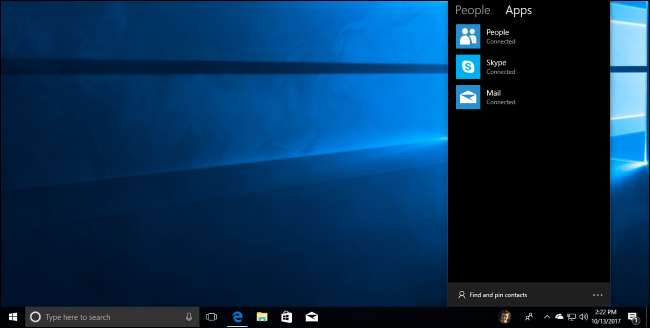
เมื่อ Microsoft ประกาศการอัปเดตผู้สร้างดั้งเดิมพวกเขาได้ทำเรื่องใหญ่เกี่ยวกับคุณลักษณะ Windows My People หรือที่เรียกว่า People Bar
คุณลักษณะนี้ได้รับการออกแบบมาเพื่อ“ วางผู้คนเป็นศูนย์กลางของ Windows” ตามที่ Microsoft ระบุ คุณสามารถลากและวางบุคคลไปยังพื้นที่ทางด้านขวาของทาสก์บาร์ได้ทำให้คุณสามารถเข้าถึงบุคคลสำคัญบางคนที่คุณสื่อสารด้วยเป็นประจำได้รวดเร็วและสะดวกยิ่งขึ้น สามารถตรึงบุคคลได้สูงสุดสามคนเป็นไอคอนแถบงานและส่วนที่เหลือจะปรากฏในแผงที่ปรากฏขึ้นหลังจากที่คุณคลิกปุ่มบุคคล
บุคคลเหล่านี้จะได้รับการจัดลำดับความสำคัญเมื่อคุณใช้คุณลักษณะ“ แบ่งปัน” ใน Windows และข้อความจากบุคคลเหล่านี้จะได้รับการจัดลำดับความสำคัญในแอปต่างๆเช่น Mail, Skype และ Xbox Live ผู้ติดต่อที่คุณตรึงไว้บนแถบงานสามารถส่ง "ป๊อป" ซึ่งเป็นอิโมจิเคลื่อนไหวที่ปรากฏขึ้นจากแถบงานของคุณ
คลิกหรือแตะไอคอนของบุคคลแล้วคุณจะเห็นลิงก์เพื่อสื่อสารกับพวกเขาโดยใช้แอปที่คุณติดตั้งไว้ People, Mail และ Skype เป็นตัวเลือกตามค่าเริ่มต้น
Microsoft ลบคุณลักษณะนี้ออกจากการอัปเดต Creators เวอร์ชันสุดท้ายเนื่องจากต้องใช้เวลามากขึ้น ตอนนี้กลับมาแล้วและจะเปิดตัวพร้อมกับ Fall Creators Update ในที่สุด
ตัวจัดการงานแสดงการใช้ GPU
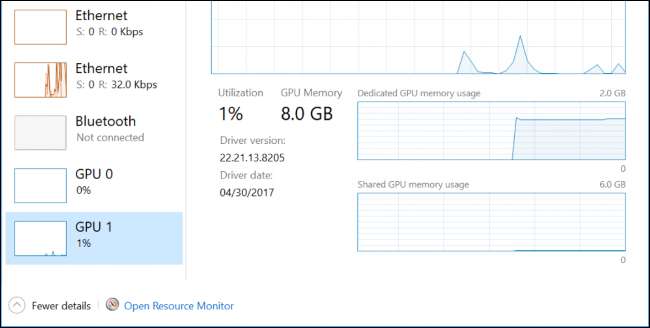
ขณะนี้ Windows Task Manager ช่วยให้คุณเห็นการใช้ทรัพยากร GPU ควบคู่ไปกับการใช้งาน CPU หน่วยความจำดิสก์และเครือข่าย เพียงแค่เปิดตัวจัดการงานตัวอย่างเช่นโดยคลิกขวาที่แถบงานแล้วเลือก“ ตัวจัดการงาน” แล้วคลิกแท็บประสิทธิภาพในหน้าต่างรายละเอียด
ในบานหน้าต่างกระบวนการคุณสามารถดูการใช้ GPU ของแต่ละกระบวนการในระบบของคุณได้เช่นเดียวกับที่คุณสามารถดูว่าแต่ละกระบวนการใช้ CPU มากเพียงใด คุณอาจต้องคลิกขวาที่ส่วนหัวในบานหน้าต่างกระบวนการและเปิดใช้งานคอลัมน์ "GPU" หากซ่อนอยู่
Touch Keyboard ใหม่ใช้ WordFlow และ SwiftKey
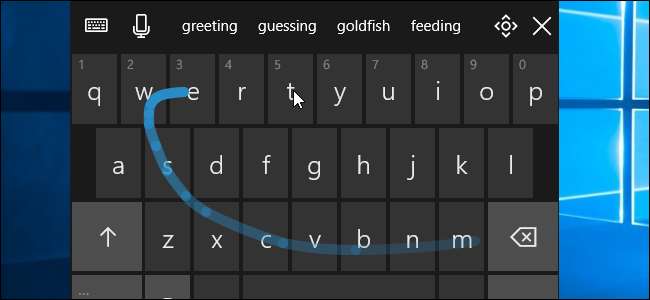
ตอนนี้ Windows 10 มีแป้นพิมพ์แบบสัมผัสใหม่ สร้างโดยทีมงานเบื้องหลังแป้นพิมพ์ WordFlow ของ Microsoft ซึ่งใช้บน Windows Phone นอกจากนี้ยังมีเทคโนโลยีบางอย่างจาก SwiftKey แป้นพิมพ์ iPhone และ Android ยอดนิยมที่ Microsoft ซื้อในปี 2559
การปรับปรุงที่ชัดเจนที่สุดคือการรองรับการป้อนข้อมูลด้วยการปัดช่วยให้คุณสามารถแตะตัวอักษรและปัดไปยังตัวอักษรอื่น ๆ ในคำก่อนที่จะยกนิ้วขึ้นเพื่อพิมพ์ เช่นเดียวกับแป้นพิมพ์ยอดนิยมสำหรับโทรศัพท์ตั้งแต่แป้นพิมพ์ SwiftKey ของ Microsoft ไปจนถึงแป้นพิมพ์ของ Google บน Android
นอกเหนือจากนั้นคุณจะพบการคาดคะเนข้อความที่ปรับปรุงแล้วซึ่งจะเติมข้อความให้สมบูรณ์โดยอัตโนมัติประสบการณ์อีโมจิที่ได้รับการปรับปรุงซึ่งคุณสามารถเลื่อนดูรายการยาว ๆ ได้อย่างราบรื่นแทนที่จะต้องดูอีโมจิทีละหน้าแป้นพิมพ์แบบสัมผัสมือเดียวและเมนูการตั้งค่าใหม่ คุณสามารถเข้าถึงผ่านไอคอนที่มุมบนซ้ายของแป้นพิมพ์
ตอนนี้คุณสามารถใช้การป้อนตามคำบอกเพื่อป้อนข้อความได้ง่ายขึ้นเช่นกัน เพียงแตะปุ่มไมโครโฟนบนแป้นพิมพ์หรือกดปุ่มลัดใหม่ตามคำบอกซึ่งก็คือ Windows + H และเริ่มพูดเพื่อพิมพ์ คุณลักษณะการเขียนตามคำบอกยังรองรับคำสั่งเสียงเช่น "กดย้อนกลับ" "ลบสามคำสุดท้าย" และ "ไปที่จุดสิ้นสุดของย่อหน้า"
รายงานนี้เป็นส่วนหนึ่งของ Composable Shell หรือ CShell ซึ่งออกแบบมาเพื่อให้มีอินเทอร์เฟซเชลล์ใหม่ที่ปรับให้เข้ากับอุปกรณ์ที่ทำงานอยู่อย่างชาญฉลาด
Spotify และ iTunes จะพร้อมใช้งานใน Windows Store (ตอนนี้คือ Microsoft Store)
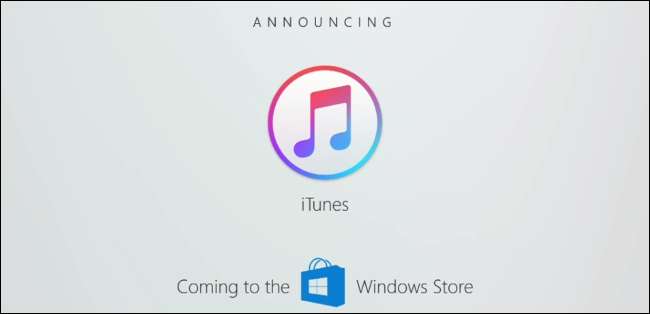
ที่เกี่ยวข้อง: Windows 10 S คืออะไรและแตกต่างกันอย่างไร
Microsoft เพิ่งประกาศ วินโดวส์เอส ซึ่งเป็นเวอร์ชันของ Windows 10 ที่จะเรียกใช้แอปจาก Windows Store เท่านั้น มีเป้าหมายที่โรงเรียนโดยมี Windows เวอร์ชันที่เรียบง่ายกว่า คุณสามารถจ่ายเพิ่มเติม $ 50 ให้กับ Windows Professional โดยเปิดใช้งานแอปเดสก์ท็อป
แสดงให้เห็นว่า Windows Store ยังไม่ตาย Microsoft ประกาศว่า Spotify และ iTunes จะพร้อมให้บริการใน Windows Store มอบประสบการณ์ที่สมบูรณ์ในการซื้อสื่อและจัดการ iPhone และ iPads iTunes จะใช้ Microsoft’s โครงการ Centennial ซึ่งสามารถจัดแพคเกจแอปเดสก์ท็อปเป็นแอป UWP สำหรับการแจกจ่ายผ่านร้าน Microsoft หวังอย่างชัดเจนว่านักพัฒนารายอื่นจะปฏิบัติตาม
Spotify พร้อมให้บริการแล้ว ใน Windows Store ในขณะที่ iTunes ยังไม่ปรากฏ
ในข่าวที่เกี่ยวข้อง Microsoft เพิ่งประกาศ จุดจบของ Groove Music . Microsoft จะไม่เสนอบริการสมัครสมาชิกเพลงหรือแม้แต่ขายแทร็กเพลงในร้านอีกต่อไปและจะย้ายลูกค้า Groove Music Pass ทั้งหมดไปยัง Spotify แอพ Groove Music จะยังคงอยู่ใน Windows 10 แต่จะใช้สำหรับเล่นไฟล์เพลงในเครื่องที่เก็บไว้ในอุปกรณ์ของคุณเท่านั้น ผู้ใช้ Groove Music มีเวลาถึงวันที่ 31 ธันวาคม 2017 ในการดาวน์โหลดเพลงที่ซื้อไว้มิฉะนั้นจะสูญหายไปตลอดกาล
แต่ถ้าพูดถึง Windows Store ก็ไม่มีอีกแล้ว Microsoft กำลังเปลี่ยนชื่อ Windows Store เป็น“ Microsoft Store” (ใช่ชื่อเดียวกับร้านค้าปลีกของ Microsoft) อินเทอร์เฟซ Microsoft Store จะขายฮาร์ดแวร์รวมถึงพีซี Windows 10 และซอฟต์แวร์อื่น ๆ เช่นเกม Xbox One
Microsoft Edge ราบรื่นขึ้นและได้รับคุณสมบัติใหม่ ๆ

Microsoft กำลังทำงานอย่างหนักในเบราว์เซอร์ Edge Microsoft สัญญาว่าการเปิดและปิดแท็บใน Edge จะเป็นประสบการณ์ที่ราบรื่นยิ่งขึ้นโดยไม่เกิดความล่าช้าในปัจจุบัน Microsoft วางแผนที่จะรวมภาพเคลื่อนไหวที่ราบรื่นเพิ่มเติมใน Edge ซึ่งเป็นส่วนหนึ่งของการเปลี่ยนไปใช้ Fluent Design ในระบบปฏิบัติการทั้งหมด
Edge จะช่วยให้คุณสามารถบุ๊กมาร์กหน้าเว็บหลาย ๆ หน้าพร้อมกันได้ คลิกขวาที่แท็บแล้วคุณจะเห็นตัวเลือก "เพิ่มแท็บในรายการโปรด" ซึ่งจะสร้างโฟลเดอร์รายการโปรดที่มีไซต์ทั้งหมดที่เปิดอยู่ในแท็บในหน้าต่างปัจจุบัน

Edge ได้รับคุณลักษณะขนาดเล็กที่มีประโยชน์มากมายเช่นความสามารถในการคลิกขวาที่เว็บไซต์โปรดและแก้ไขที่อยู่ URL นำเข้าข้อมูลจาก Chrome และปิดหน้าเว็บแม้ว่าจะแสดงกล่องโต้ตอบ JavaScript ก็ตาม Edge สามารถอ่านออกเสียงเว็บไซต์หรือเอกสาร PDF ใด ๆ ให้คุณได้
โหมดเต็มหน้าจอได้รับการออกแบบใหม่ใน Edge ด้วย กด F11 หรือคลิกเมนูแล้วคลิกไอคอนเต็มหน้าจอถัดจากตัวเลือกการซูมจากนั้นหน้าเว็บจะแสดงเต็มหน้าจอของคุณ สิ่งนี้จะแทนที่ทางลัด Shift + Windows + Enter ปัจจุบันสำหรับโหมดเต็มหน้าจอใน Edge ซึ่งซ่อนอยู่อย่างมาก

ตอนนี้ Microsoft Edge ช่วยให้คุณสามารถตรึงเว็บไซต์ไว้ที่ทาสก์บาร์ของคุณได้เช่นเดียวกับที่ Internet Explorer ทำ คลิกการตั้งค่า> ตรึงเพจนี้ไว้ที่ทาสก์บาร์ใน Edge เพื่อให้หน้าเว็บมีไอคอนแถบงานของตัวเอง ไซต์ที่ตรึงเหล่านี้จะเปิดใน Edge เสมอ แต่คุณยังสามารถตรึงไซต์โดยใช้ Google Chrome แทนได้หากคุณต้องการ Chrome
โปรแกรมดู PDF ใน Edge ได้รับการปรับปรุงในหลาย ๆ วิธี นอกเหนือจากความสามารถในการเขียนด้วยปากกาสไตลัสใน PDF แล้วคุณยังสามารถกรอกแบบฟอร์ม PDF บันทึกและพิมพ์ได้ ขณะนี้เอกสาร PDF แบบยาวมีคุณสมบัติสารบัญและสามารถหมุน PDF และปรับเค้าโครงเพื่อการดูที่ดีขึ้นได้ ตอนนี้คุณสามารถใช้ Ask Cortana ใน PDF ได้แล้วและยังมีสีไฮไลต์เพิ่มเติมอีกด้วย
ตอนนี้โปรแกรมอ่าน eBook EPUB ในตัวของ Edge ช่วยให้คุณใส่คำอธิบายประกอบ eBooks EPUB ได้ด้วย คุณสามารถไฮไลต์ได้สี่สีขีดเส้นใต้และเพิ่มความคิดเห็น คุณยังสามารถคัดลอกข้อความถาม Cortana เกี่ยวกับข้อความที่เลือกและวาดใน eBook ความคืบหน้าในการอ่านและคำอธิบายประกอบของคุณจะซิงค์ระหว่างพีซีของคุณผ่านบัญชี Microsoft ของคุณ
Cortana ฉลาดขึ้น
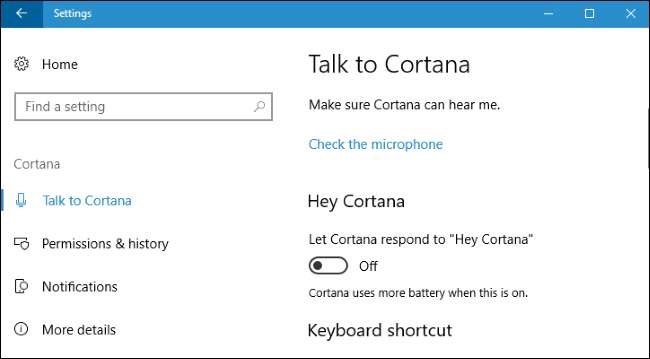
มีส่วน Cortana ใหม่ในแอปการตั้งค่าที่การตั้งค่า> Cortana การตั้งค่าที่นี่ก่อนหน้านี้มีให้ใช้งานผ่านอินเทอร์เฟซ Cortana เท่านั้น
Cortana ยังได้รับคุณสมบัติ "ความฉลาดในการมองเห็น" บางอย่าง ตอนนี้ Cortana ขอการเข้าถึงคลังรูปภาพของคุณ หากคุณถ่ายภาพโปสเตอร์กิจกรรมเช่น“ คอนเสิร์ตเวลา 20.00 น. วันเสาร์นี้!” Cortana จะตรวจพบรายละเอียดเหล่านั้นและแจ้งให้คุณสร้างการแจ้งเตือนสำหรับช่วงเวลาของกิจกรรม
ผู้ใช้ปากกายังได้รับเครื่องมือ Cortana Lasso ใหม่ วงกลมเหตุการณ์ที่เกี่ยวข้องบนหน้าจอของคุณและ Cortana จะจดจำเวลาและเสนอคำแนะนำ
ตอนนี้ Cortana จะแสดงคำตอบสำหรับการค้นหาเว็บบางส่วนในอินเทอร์เฟซ Cortana เองโดยไม่จำเป็นต้องเปิดเบราว์เซอร์ ตัวอย่างเช่นใช้งานได้เมื่อค้นหาภาพยนตร์ดาราราคาหุ้นสภาพอากาศและสถานะเที่ยวบิน
Microsoft ยังเปิดใช้งานคำสั่งเพื่อจัดการสถานะพลังงานของพีซีของคุณผ่าน Cortana “ เฮ้ Cortana รีสตาร์ทพีซี”; “ เฮ้ Cortana ปิดพีซี”; “ เฮ้ Cortana ออกจากระบบ”; และ“ เฮ้ Cortana ล็อคพีซี” ทำงานทั้งหมด Cortana อาจขอให้คุณใช้รูปแบบทางวาจาดังนั้นคุณอาจต้องพูดว่า“ ใช่” เพื่อดำเนินการต่อในกรณีนี้
Windows จะเค้นงานเบื้องหลังเพื่อประหยัดพลังงานแบตเตอรี่
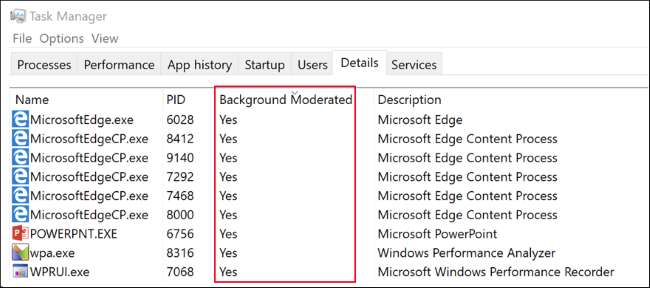
Microsoft ทดลองกับ“ การควบคุมปริมาณพลังงาน ” ในการดูตัวอย่าง Insider ของการอัปเดตผู้สร้างดั้งเดิม ฟีเจอร์นี้ไม่ได้ทำให้เป็นรุ่นสุดท้าย แต่พร้อมให้ทุกคนในการอัปเดต Fall Creators Update
คุณลักษณะนี้ช่วยให้ Windows สามารถกำหนดให้ CPU อยู่ในสถานะประหยัดพลังงานโดยอัตโนมัติเมื่อกำลังทำงานอยู่เบื้องหลังช่วยประหยัดพลังงานแบตเตอรี่ Windows ระบุแอปพลิเคชันที่ทำงานอยู่เบื้องหน้าเครื่องเล่นเพลงและงานสำคัญอื่น ๆ และจะไม่เร่งความเร็ว Microsoft กล่าวว่าฟีเจอร์นี้สามารถลดการใช้งาน CPU ได้มากถึง 11% เมื่อพีซีอยู่ภายใต้ภาระงานหนัก
คุณสามารถควบคุมคุณสมบัตินี้ได้จากแถบเลื่อนเปิดปิดซึ่งจะพร้อมใช้งานเมื่อคุณคลิกไอคอนแบตเตอรี่ ในโหมดประหยัดแบตเตอรี่หรือโหมดแนะนำจะเปิดใช้งานการควบคุมพลังงาน ในโหมดประสิทธิภาพที่ดีที่สุดจะปิดใช้งาน
นอกจากนี้คุณยังสามารถปิดใช้งานคุณสมบัตินี้สำหรับแต่ละแอปได้โดยไปที่การตั้งค่า> ระบบ> แบตเตอรี่เลือกแอปพลิเคชันตั้งค่า "จัดการโดย Windows" เป็น "ปิด" และยกเลิกการเลือกช่องทำเครื่องหมาย "ลดการทำงานของแอปเมื่ออยู่เบื้องหลัง"
ตามประกาศของ Microsoft ปัจจุบันคุณลักษณะนี้มีให้บริการเฉพาะในคอมพิวเตอร์ที่มีโปรเซสเซอร์ที่มีเทคโนโลยี Speed Shift ของ Intel ซึ่งเป็นโปรเซสเซอร์หลักของ Skylake (และใหม่กว่า) รุ่นที่ 6 Microsoft วางแผนที่จะเปิดตัวให้กับโปรเซสเซอร์อื่น ๆ ในช่วงการพัฒนา Fall Creators Update
Motion Controllers กำลังมาสำหรับชุดหูฟัง Windows Mixed Reality

Microsoft ประกาศตัวควบคุมการเคลื่อนไหวสำหรับชุดหูฟัง Windows Mixed Reality ซึ่ง Microsoft เปิดใช้งานด้วย การอัปเดตผู้สร้างครั้งแรก . พวกเขาไม่จำเป็นต้องใช้เซ็นเซอร์แยกต่างหากเซ็นเซอร์จะรวมอยู่ในชุดหูฟังด้วยตัวเอง คุณจะซื้อชุดหูฟังและตัวควบคุมการเคลื่อนไหวได้ในราคา $ 399 Acer จะเป็นผู้ผลิตรายแรกที่จัดส่งชุดค่าผสมนี้ แต่ผู้ผลิตพีซีรายอื่นจะปฏิบัติตาม
ก่อนหน้านี้ Microsoft ประกาศว่าจะขายชุดหูฟังเหล่านี้ในราคาเริ่มต้นที่ 299 เหรียญและกำลังจะวางจำหน่ายทั้งแบบมีและไม่มีตัวควบคุมการเคลื่อนไหวในช่วงเทศกาลวันหยุดปี 2017
ในขณะที่ Microsoft มุ่งเน้นไปที่ HoloLens เป็นส่วนใหญ่ แต่ชุดหูฟัง Mixed Reality ราคาไม่แพงเหล่านี้ซึ่งสามารถทำงานบนพีซีได้หลากหลายนั้นน่าสนใจกว่ามาก
ก ตรวจสอบความเป็นจริงผสม มีให้บริการใน Windows Store และจะบอกคุณว่าฮาร์ดแวร์ของพีซีของคุณพร้อมสำหรับ Windows Mixed Reality หรือไม่
การป้องกัน Ransomware, Exploit Guard และการปรับปรุงความปลอดภัยอื่น ๆ

การอัปเดตล่าสุดนำมาซึ่งการปรับปรุงความปลอดภัยใหม่ ๆ
คุณลักษณะ "การเข้าถึงโฟลเดอร์ที่ควบคุม" ใหม่ใน Windows Defender ช่วยให้คุณสามารถป้องกันโฟลเดอร์จากการแก้ไขโดยแอปพลิเคชัน หากแอปพลิเคชันที่ไม่ได้รับการอนุมัติพยายามแก้ไขไฟล์ในโฟลเดอร์เหล่านี้คุณจะเห็นการแจ้งเตือน ซึ่งออกแบบมาเพื่อช่วยปกป้องข้อมูลของคุณจากแรนซัมแวร์และแอปพลิเคชันที่เป็นอันตรายอื่น ๆ
หากต้องการเปิดใช้งานคุณสมบัตินี้ให้ไปที่ Windows Defender Security Center> การตั้งค่าการป้องกันไวรัสและภัยคุกคาม> การเข้าถึงโฟลเดอร์ที่ควบคุม ตั้งสวิตช์เป็น“ เปิด” คลิกลิงก์“ โฟลเดอร์ที่มีการป้องกัน” และ“ อนุญาตแอปผ่านการเข้าถึงโฟลเดอร์ที่ควบคุม” เพื่อควบคุมว่าแอปใดบ้างที่ได้รับการอนุมัติ
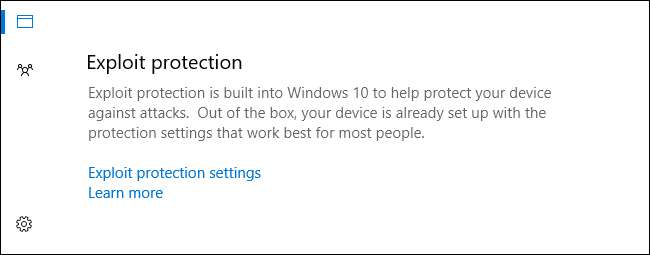
Microsoft ยังได้ใช้ไฟล์ คุณสมบัติต่อต้านการใช้ประโยชน์ จากการยกเลิกการผลิต ซอฟต์แวร์ EMET และ รวมเข้ากับ Windows . มันถูกเปิดใช้งานโดยค่าเริ่มต้นและควรปกป้องพีซีของคุณจากการหาประโยชน์หลายประเภทนอกกรอบ เช่นเดียวกับเครื่องมือเช่น Malwarebytes .
หากต้องการค้นหาคุณสมบัตินี้ให้ไปที่ Windows Defender Security Center> การควบคุมแอปและเบราว์เซอร์> การป้องกันการใช้ประโยชน์ คุณสามารถเลือก“ ใช้ประโยชน์จากการตั้งค่าการป้องกัน” เพื่อกำหนดค่าตัวเลือกขั้นสูงเพิ่มเติม
ในข่าวอื่น ๆ ของ Windows Defender Microsoft ได้เปลี่ยนชื่อคุณลักษณะ“ Windows Firewall” เป็น“ Windows Defender Firewall” มันยังคงใช้งานได้เหมือนเดิม
โปรโตคอล SMBv1 แบบเก่าซึ่งเพิ่งถูกใช้โดย WannaCry ransomware ลบออก . โปรโตคอล Server Message Block ใช้สำหรับการแชร์ไฟล์และเครื่องพิมพ์บนเครือข่ายท้องถิ่นและยังคงมี SMBv2 และ SMBv3 วิธีนี้จะปกป้องพีซีจากการใช้ประโยชน์จากซอฟต์แวร์ที่ล้าสมัยนี้เพิ่มเติม Microsoft ดูแลรักษา รายการแอปพลิเคชันเก่าที่ยังต้องใช้ SMBv1 .
ไมโครซอฟท์ยังมี ลบออก ใบรับรอง WoSign และ StartCom จาก Windows 10 เหล่านี้คือผู้ออกใบรับรอง (CA) ของจีนสองรายที่ไม่ผ่านมาตรฐานความปลอดภัยขั้นพื้นฐานเมื่อออกใบรับรอง วิธีนี้จะป้องกันใบรับรองหลอกลวงที่อาจออกโดยผู้ออกใบรับรองเหล่านั้นซึ่งจะทำให้ผู้โจมตีสามารถแอบอ้างเป็นเว็บไซต์ที่เข้ารหัสที่ถูกต้องได้
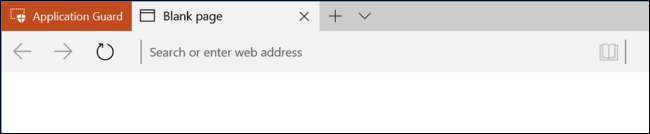
คุณลักษณะ Application Guard น่าเสียดายสำหรับ Windows รุ่น Enterprise เท่านั้น เมื่อพนักงานเรียกดูเว็บไซต์ที่องค์กรไม่เชื่อถือ Application Guard ใช้การจำลองเสมือน Hyper-V เพื่อสร้างอินสแตนซ์ระบบปฏิบัติการ Windows ใหม่ที่ระดับฮาร์ดแวร์เรียกใช้เว็บไซต์ใน Microsoft Edge ในอินสแตนซ์ที่แยกต่างหากของ Windows แม้ว่าเบราว์เซอร์จะถูกบุกรุกทั้งหมด แต่ระบบปฏิบัติการหลักของ Windows ก็ยังคงปลอดภัย
Ubuntu ติดตั้งง่ายกว่าและ openSUSE และ Fedora จะพร้อมใช้งาน
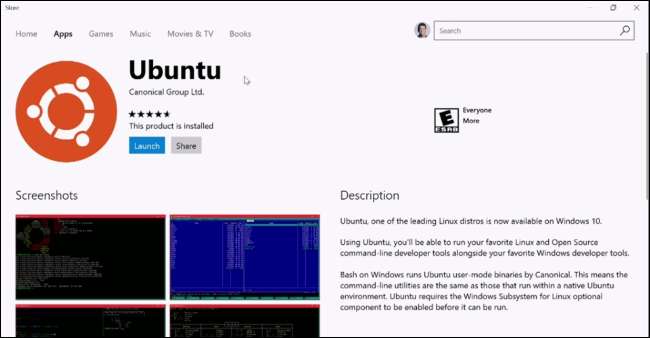
ที่เกี่ยวข้อง: ทุกสิ่งที่คุณทำได้ด้วย Bash Shell ใหม่ของ Windows 10
Microsoft ทำให้การตั้งค่า Ubuntu สำหรับ Windows 10 ง่ายขึ้นโดยการนำ Ubuntu ไปที่ Windows Store นี่ก็เหมือนกัน สภาพแวดล้อม Ubuntu Bash คุณสามารถติดตั้งบน Windows 10 เวอร์ชันปัจจุบัน แต่ติดตั้งได้ง่ายกว่า
Fedora และ openSUSE ก็มาที่ Store ด้วยดังนั้นจึงง่ายต่อการตั้งค่าสภาพแวดล้อม Linux ต่างๆ คุณสามารถติดตั้งสภาพแวดล้อมที่แตกต่างกันได้หลายแบบในเวลาเดียวกัน
คุณลักษณะ "เดิม" บางอย่างกำลังถูกลบและเลิกใช้งาน
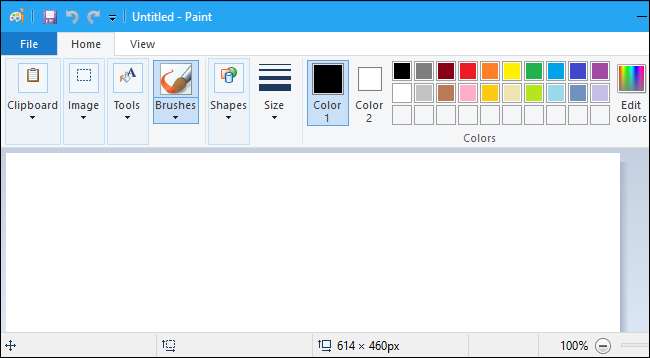
ที่เกี่ยวข้อง: Microsoft Paint ไม่เคยตาย แต่สร้างมาเพื่อพาดหัวข่าวที่ดี
Microsoft กำลังลบคุณลักษณะ "เดิม" บางอย่างออกทั้งหมดในขณะที่คุณลักษณะเก่า ๆ อื่น ๆ กำลังเลิกใช้งาน “ เลิกใช้งาน” หมายความว่าคุณลักษณะนี้ยังไม่ถูกลบออกไป แต่ไม่มีการพัฒนาที่ใช้งานอยู่อีกต่อไปและอาจถูกลบออกในการอัปเดต Windows 10 ในอนาคต
Microsoft Paint ไม่ได้ถูกลบออก แต่กำลังเลิกใช้งาน ขณะนี้ยังคงติดตั้งโดยค่าเริ่มต้น แต่ในอนาคตจะไม่ได้รับการติดตั้งตามค่าเริ่มต้นและจะสามารถดาวน์โหลดได้ผ่าน Windows Store
แอป Reader และ Reading List กำลังถูกลบเนื่องจากฟังก์ชันการทำงานถูกรวมเข้ากับเบราว์เซอร์ Microsoft Edge แอป 3D Builder ไม่ได้ติดตั้งตามค่าเริ่มต้นอีกต่อไป แต่พร้อมใช้งานจาก Windows Store รหัสเดิมของ Outlook Express จะถูกลบออกด้วย
ของ Microsoft Enhanced Mitigation Experience Toolkit (EMET) ไม่สามารถใช้งานได้ในการอัปเดต Windows 10 นี้อีกต่อไป แต่ Windows Defender จะได้รับคุณสมบัติ“ Exploit Protection” คุณลักษณะที่ผสานรวมนี้จะเพิ่มคุณลักษณะเดียวกันที่รวมอยู่ใน EMET และอื่น ๆ และได้รับการติดตั้งและเปิดใช้งานโดยค่าเริ่มต้นสำหรับทุกคน ขณะนี้คุณลักษณะ“ ซิงค์การตั้งค่าของคุณ” ใน Windows 10 ได้รับการพิจารณาว่าเลิกใช้แล้วเป็น“ ในรุ่นอนาคตพื้นที่เก็บข้อมูลส่วนหลังสำหรับกระบวนการซิงค์ปัจจุบันจะเปลี่ยนไป” การสำรองข้อมูลอิมเมจระบบ ยังเลิกใช้งาน (แต่ยังคงใช้งานได้ต่อไป) ดังนั้นคุณอาจต้องดำเนินการในที่สุด ใช้เครื่องมือสำรองอิมเมจระบบของบุคคลที่สาม สำหรับฟังก์ชันนี้แทน
ฟังก์ชันการรักษาหน้าจอจะปิดใช้งานเมื่อ ใช้ธีม . คุณยังคงสามารถเปิดใช้โปรแกรมรักษาหน้าจอได้จากแผงควบคุมหรือนโยบายกลุ่ม แต่ฟีเจอร์นี้เลิกใช้แล้ว โปรแกรมรักษาหน้าจออาจถูกลบออกในการอัปเดตในอนาคตและ Microsoft ต้องการให้คุณใช้หน้าจอล็อกแทนโปรแกรมรักษาหน้าจอ โปรแกรมรักษาหน้าจอไม่จำเป็นอีกต่อไปในพีซีสมัยใหม่ , หลังจากนั้น.
ReFS ฟังก์ชันการสร้างระบบไฟล์จะถูกลบออกและจะพร้อมใช้งานใน Windows 10 Enterprise และ Windows 10 Pro สำหรับเวิร์กสเตชัน . Windows 10 รุ่นอื่น ๆ จะไม่สามารถสร้างระบบไฟล์ ReFS ได้ แต่จะอ่านและเขียนจากระบบไฟล์เหล่านี้ได้
คุณสมบัติอื่น ๆ ได้แก่ Apndatabase.xml, ความเข้ากันได้ของการจัดการ IIS 6, การตรวจสอบความถูกต้องของไดเจสต์ IIS, การเข้ารหัส RSA / AES สำหรับ IIS, Syskey.exe, TCP Offload Engine, Tile Data Layer, TLS RC4 Ciphers, การจัดการรหัสผ่านสำหรับเจ้าของ RPM, การจัดการระยะไกล TPM, Windows Hello สำหรับธุรกิจผ่าน System Center Configuration Manager และ Windows PowerShell 2.0 จะถูกลบออกหรือเลิกใช้งาน คุณสามารถดูรายละเอียดทั้งหมดได้ที่ ไซต์สนับสนุนของ Microsoft .
Microsoft ทำการเปลี่ยนแปลงความเป็นส่วนตัวเพิ่มเติม
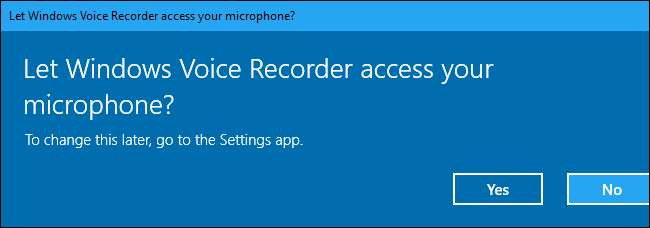
Microsoft ได้ปรับการตั้งค่าความเป็นส่วนตัวของ Windows 10 เมื่อเร็ว ๆ นี้โดยมีการเปลี่ยนแปลงบางอย่างในต้นฉบับ อัปเดตผู้สร้าง . ด้วยการอัปเดต Fall Creators Microsoft กำลังสร้าง การเปลี่ยนแปลงเพิ่มเติม .
เมื่อคุณตั้งค่าพีซีเครื่องใหม่คุณจะเห็นคำชี้แจงสิทธิ์ส่วนบุคคลจาก Microsoft พร้อมข้อมูลเกี่ยวกับข้อมูลที่รวบรวม ในระหว่างขั้นตอนการตั้งค่าคุณยังสามารถคลิก“ เรียนรู้เพิ่มเติม” เพื่อดูข้อมูลเพิ่มเติมเกี่ยวกับการตั้งค่าความเป็นส่วนตัวต่างๆ
ใน Windows 10 เองตอนนี้แอพจาก Windows Store ต้องแจ้งให้คุณทราบก่อนเข้าถึงทรัพยากรเช่นกล้องไมโครโฟนรายชื่อติดต่อและปฏิทิน ก่อนหน้านี้แอปจะแจ้งให้คุณทราบก่อนเข้าถึงตำแหน่งของคุณเท่านั้น
ลูกค้า Windows 10 Enterprise สามารถ จำกัด ข้อมูลการวินิจฉัยให้เหลือน้อยที่สุดที่จำเป็นสำหรับบริการ Windows Analytics
ส่งลิงค์จากโทรศัพท์ของคุณไปยังพีซีของคุณ
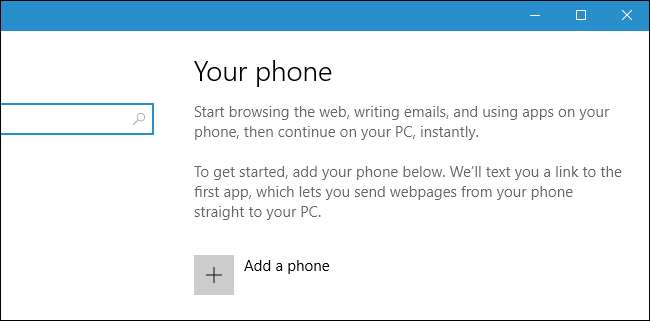
มีไอคอน "โทรศัพท์" ใหม่บนหน้าจอหลักของแอปการตั้งค่าที่จะแนะนำผู้ใช้ตลอดการตั้งค่าการรวมพีซีกับสมาร์ทโฟน แม้ว่าจะมีจุดประสงค์เพื่อให้สามารถผสานรวมได้ลึกขึ้นในอนาคต แต่ก็อนุญาตให้ส่งลิงก์จากโทรศัพท์ของคุณไปยังพีซีของคุณได้แล้ววันนี้
ในการตั้งค่าให้ไปที่การตั้งค่า> โทรศัพท์และป้อนหมายเลขโทรศัพท์ของคุณ Microsoft จะส่งลิงก์สำหรับดาวน์โหลดแอปบนโทรศัพท์ Android หรือ iPhone ของคุณ เมื่อคุณแตะปุ่มแชร์ในแอพใดก็ได้บนโทรศัพท์ของคุณคุณสามารถเลือก“ ดำเนินการต่อบนพีซี” และส่งลิงก์ไปยังพีซีของคุณ เลือก“ ดำเนินการต่อทันที” เพื่อเปิดลิงก์ใน Edge บนพีซีของคุณทันทีหรือเลือก“ ดำเนินการต่อในภายหลัง” เพื่อวางลิงก์ในศูนย์ปฏิบัติการพีซีของคุณซึ่งคุณสามารถดำเนินการต่อได้ในภายหลัง
นอกจากนี้ยังรวมเข้ากับแอป Cortana บน iPhone และ Android โดยตรงดังนั้นคุณจึงสามารถส่งลิงก์จาก Cortana บนโทรศัพท์ไปยังพีซีของคุณได้โดยไม่ต้องแตะปุ่มแชร์ก่อน
นี่เป็นเพียงเล็กน้อยของ Microsoft Graph ซึ่ง Microsoft แสดงให้เห็นเมื่อประกาศการอัปเดต Fall Creators และได้ล่าช้าไป
ล่าช้า: Microsoft Graph ติดตามกิจกรรมของคุณและไทม์ไลน์ช่วยให้คุณดำเนินการต่อได้ทุกที่
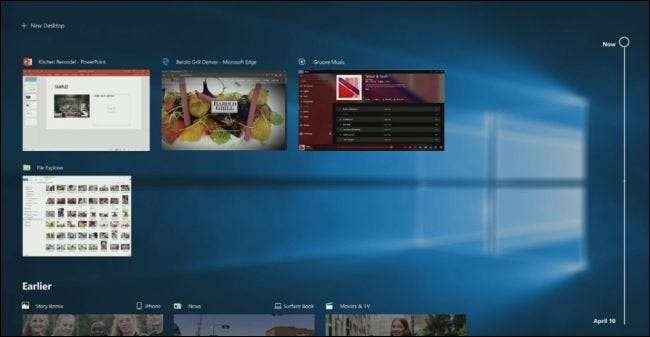
ตามที่ Microsoft กล่าวว่า“ พีซี Windows จะช่วยให้คุณท่องเว็บจากอุปกรณ์หนึ่งไปยังอีกอุปกรณ์หนึ่งโดยใช้ Microsoft Graph Windows จะรู้ว่าคุณกำลังทำงานกับเอกสารเล่นเพลงท่องเว็บอ่านข่าวหรือดูวิดีโอผ่าน Microsoft Graph หรือไม่ ควรจะมีคุณสมบัติไทม์ไลน์ใหม่ที่แสดงกิจกรรมที่คุณทำบนพีซีของคุณในช่วงเวลาหนึ่งและจะสามารถค้นหาได้
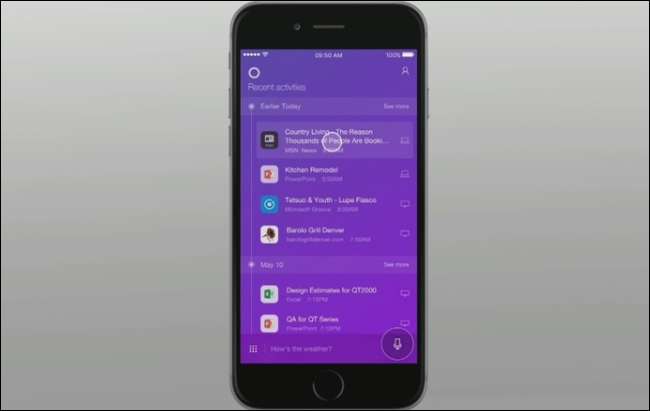
คุณลักษณะ“ เลือกใช้จากจุดที่คุณค้างไว้” ของ Cortana จะแนะนำกิจกรรมที่คุณอาจต้องการดำเนินการต่อเมื่อคุณเปลี่ยนไปใช้พีซีเครื่องอื่น คุณลักษณะนี้ควรจะใช้งานได้กับ iPhone และโทรศัพท์ Android ด้วย หากคุณติดตั้งแอพ Cortana Cortana จะแจ้งให้คุณทำต่อจากจุดที่คุณค้างไว้ในโทรศัพท์เมื่อคุณออกจากพีซี Cortana จะทราบไทม์ไลน์ของคุณดังนั้นคุณจึงสามารถเลือกที่จะกลับมาทำกิจกรรมที่คุณทำต่อได้ ทำกิจกรรมบนโทรศัพท์ของคุณและจะปรากฏในไทม์ไลน์บนพีซีของคุณในภายหลังด้วย
Microsoft เสนอให้นักพัฒนาแอปเปิดใช้“ ประสบการณ์ที่เชื่อมต่อ” ในอุปกรณ์ต่างๆด้วย Project Rome Microsoft หวังอย่างชัดเจนว่านักพัฒนาจะเปิดใช้งานมากขึ้น ประสบการณ์ร่วมกัน เนื่องจากมีแอปเพียงไม่กี่แอปไม่ใช่แม้แต่แอปของ Microsoft เองก็ใช้ได้ตั้งแต่วันนี้ อัปเดตผู้สร้าง .
นั่นคือสิ่งที่ Microsoft ประกาศอย่างไรก็ตาม ในขณะที่ฟีเจอร์ Microsoft Graph อาจมีอยู่ แต่ไทม์ไลน์จะไม่มาถึงในเวลานี้ คุณลักษณะนี้เป็นส่วนใหญ่ ล่าช้าจนกว่าจะมีการอัปเดตครั้งต่อไป .
ล่าช้า: Windows ซิงค์คลิปบอร์ดของคุณระหว่างพีซีและโทรศัพท์ของคุณ
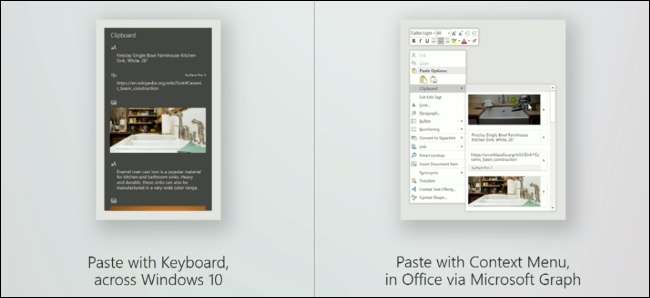
ที่ BUILD Microsoft ประกาศคลิปบอร์ดบนคลาวด์ที่ให้คุณคัดลอกและวางข้อมูลระหว่างอุปกรณ์ของคุณ สิ่งนี้จะใช้ได้ใน Windows โดยที่นักพัฒนาไม่ต้องทำอะไรเลย คัดลอกบางอย่างในพีซี Windows ของคุณและจะมีอยู่ในคลิปบอร์ดบนพีซี Windows เครื่องอื่นของคุณ นอกจากนี้ยังทำงานร่วมกับ Microsoft’s แป้นพิมพ์ SwiftKey บน iPhone และ Android
ทีม Microsoft Office กำลังทำงานกับคุณลักษณะประวัติคลิปบอร์ดช่วยให้คุณสามารถวางสิ่งที่คุณเคยคัดลอกไปยังคลิปบอร์ดของคุณในอดีต นี่เป็นเพียงตัวอย่างหนึ่งของสิ่งที่นักพัฒนาแอปสามารถทำได้กับคุณลักษณะนี้และ Microsoft หวังว่านักพัฒนาแอปรายอื่นจะใช้ประโยชน์จากคุณลักษณะนี้เพิ่มเติม
อย่างไรก็ตามคุณลักษณะนี้ไม่เคยปรากฏในรุ่น Insider Preview ของ Windows 10 และ Microsoft ก็ไม่ได้พูดอะไรเกี่ยวกับเรื่องนี้ตั้งแต่นั้นมา อาจมาพร้อมกับไทม์ไลน์ในการอัปเดตครั้งต่อไป
Watered Down: Windows Story Remix เป็นโปรแกรมตัดต่อวิดีโอที่ใช้งานง่ายพร้อมคุณสมบัติอัจฉริยะ
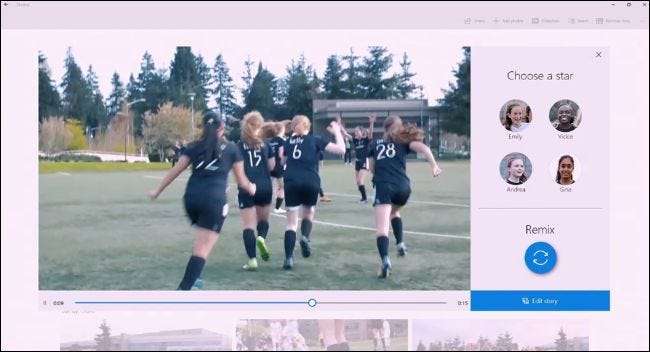
Microsoft เปิดตัวแอพพลิเคชั่น“ Windows Story Remix” ใหม่ที่ให้คุณแก้ไขวิดีโอเพิ่มซาวด์แทร็กและเพิ่มข้อความ คุณสามารถจับภาพวิดีโอบนโทรศัพท์ของคุณและส่งไปยังแอปได้ แอพจับภาพรองรับ Android และ iPhone รวมถึง Windows Phone หลายคนสามารถมีส่วนร่วมใน Story Remix และจะรวมวิดีโอโดยอัตโนมัติเพื่อสร้างวิดีโอ
Story Remix ยังทำงานร่วมกับรูปภาพช่วยให้คุณค้นหาผู้คนในรูปภาพภาพถ่ายที่มีคำว่า "สุนัข" และการค้นหาขั้นสูงอื่น ๆ ที่ขับเคลื่อนด้วย AI เมื่อสร้างวิดีโอคุณสามารถเลือกบุคคลใดบุคคลหนึ่งในวิดีโอให้เป็น "ดารา" ได้และ Story Remix จะสร้างวิดีโอใหม่โดยอัตโนมัติโดยมุ่งเน้นไปที่บุคคลนั้นจากภาพวิดีโอที่มี
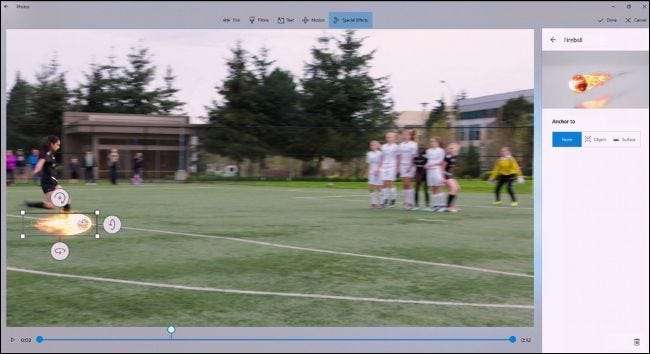
ในขณะที่ Microsoft มุ่งเน้นไปที่คุณสมบัติอัตโนมัติที่ยอดเยี่ยมทั้งหมด แต่คุณยังคงสามารถเจาะลึกและปรับแต่งวิดีโอของคุณเปลี่ยนตัวกรองเพิ่มข้อความเพิ่มการเคลื่อนไหวลบคลิปจัดเรียงคลิปวิดีโอใหม่และเลือกเพลงประกอบต่างๆ คุณสมบัติอัตโนมัติและด้วยตนเองได้รับการออกแบบมาเพื่อทำงานควบคู่กัน เพิ่มซาวด์แทร็กใหม่และ Story Remix จะจัดเรียงฟุตเทจใหม่โดยอัตโนมัติเพื่อให้เข้ากับจังหวะของเพลง
แอป Windows Story Remix สามารถนำเข้าโมเดล 3 มิติจากชุมชน Remix 3D ซึ่งใช้สำหรับไฟล์ ระบายสี 3D . คุณสามารถรวมโมเดล 3 มิติแบบเคลื่อนไหวลงในวิดีโอของคุณได้ Microsoft กล่าวว่าพวกเขาจะเปิดตัว API ที่อนุญาตให้นักพัฒนารายอื่นรวมชุมชน Remix 3D เข้ากับแอพของพวกเขา
นั่นคือสิ่งที่ Microsoft ประกาศอย่างไรก็ตาม ฟีเจอร์ใหม่จริงที่เราเคยเห็นในการอัปเดต Fall Creators นั้นน้อยกว่ามาก แทนที่จะเป็นแอป Windows Story Remix ใหม่มีคุณลักษณะ "Remix" ใหม่ในแอป Photos คุณสมบัติบางประการที่สัญญาไว้จะ ตามรายงาน มาถึงผ่านการอัปเดต Photos จาก Windows Store เมื่อการอัปเดต Fall Creators ออกวางจำหน่ายหรือหลังจากนั้น นอกจากนี้ยังมีคุณลักษณะ“ Video Remix” ในแอป Photos ซึ่งมีโปรแกรมตัดต่อวิดีโอที่ทำงานคล้ายกับ Windows Movie Maker รุ่นเก่า
คุณสมบัติใหม่อื่น ๆ
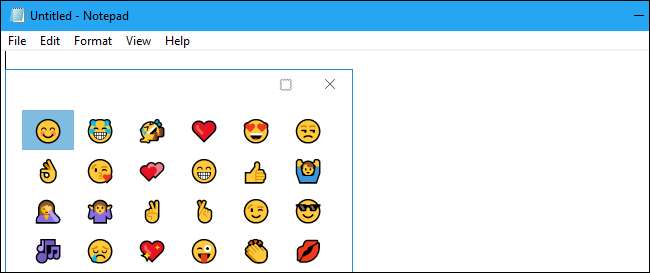
เช่นเดียวกับการอัปเดต Windows 10 ทั้งหมดนอกจากนี้ยังมีคุณลักษณะใหม่ ๆ จำนวนมากและการเปลี่ยนแปลงที่สำคัญทั่วทั้งระบบปฏิบัติการ:
- แผง Emoji : คุณสามารถกด Windows + (ระยะเวลา) หรือ Windows +; (อัฒภาค) เพื่อเปิดแผงอิโมจิใหม่ในแอปพลิเคชันใด ๆ คุณต้องเลือกกล่องข้อความขณะกดแป้นเหล่านี้ คุณสามารถใช้เมาส์เพื่อเลือกอิโมจิหรือใช้ปุ่มลูกศร Tab Enter และ Esc เพื่อนำทางอินเทอร์เฟซ หลังจากเปิดแล้วคุณสามารถพิมพ์เพื่อค้นหา ตัวอย่างเช่นพิมพ์ "flow" แล้วคุณจะเห็นอีโมจิดอกไม้ปรากฏขึ้น
- Emojis เพิ่มเติม : Microsoft ได้อัปเดต Windows 10 เป็น“ Emoji 5.0 ” มาตรฐานและตอนนี้มีอิโมจิใหม่ ๆ มากมาย
- แบ่งปันและคัดลอกลิงค์ : เปิดกล่องโต้ตอบแชร์จากแอปใดก็ได้แล้วคุณจะเห็นไอคอน "คัดลอกลิงก์" ใหม่ เพื่อ copy ลิงค์ไปยัง clipboard เพื่อวางลงในแอพพลิเคชั่น
- การควบคุมระดับเสียงสำหรับแอพ UWP : ตอนนี้คุณสามารถควบคุมระดับเสียงของแอพ Universal Windows Platform (Windows Store) แต่ละตัวผ่านตัวปรับแต่งเสียงซึ่งเข้าถึงได้โดยคลิกขวาที่ไอคอนลำโพงในพื้นที่แจ้งเตือน ก่อนหน้านี้คุณสามารถควบคุมระดับเสียงของแอปเดสก์ท็อปได้ที่นี่เท่านั้น
- แบบอักษรใหม่ : Windows 10 ตอนนี้มีแบบอักษร“ Bahnschrift” ซึ่งเป็นแบบอักษรป้ายถนนมาตรฐานในเยอรมนีและส่วนใหญ่ในยุโรป ถือว่าอ่านง่ายและสะอาดมาก ไม่ได้ใช้ในอินเทอร์เฟซตามค่าเริ่มต้น แต่สามารถใช้ได้ทั่วทั้ง Windows
- ทรัพยากรที่เพิ่มขึ้นสำหรับเกม UWP : เกม“ Universal Windows Platform” จาก Windows Store ได้แล้ว ใช้แกนพิเศษ 6 คอร์แรม 5 GB และเข้าถึง GPU ของระบบได้อย่างเต็มที่ Microsoft ได้รับการปรับปรุง แพลตฟอร์ม UWP ที่ จำกัด นับตั้งแต่ Windows 10 เปิดตัว
- ตัวเลือกการเล่นเกมใหม่ : มีการตั้งค่าใหม่> เกม> TruePlay และการตั้งค่า> เกม> แผงเครือข่าย Xbox สำหรับควบคุมเทคโนโลยีป้องกันการโกงและแก้ไขปัญหาเครือข่ายเกม Xbox Live โดยเฉพาะ เทคโนโลยีป้องกันการโกง TruePlay ถูกปิดใช้งานโดยค่าเริ่มต้น
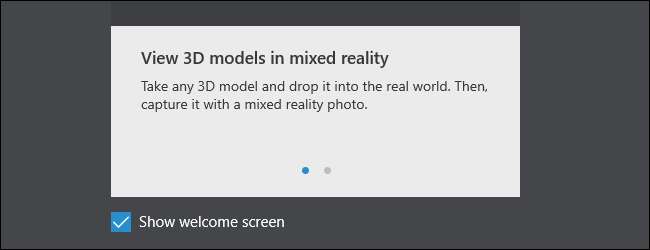
- ดูความเป็นจริงผสม : แอป“ View Mixed Reality” ใหม่ให้คุณมีอินเทอร์เฟซ Augmented Reality (AR) ด้วยเพียงแค่เว็บแคมซึ่งเป็นเว็บแคมที่หันหลังให้คุณสามารถวางตำแหน่งวัตถุ 3 มิติเสมือนจริงในโลกแห่งความเป็นจริงได้ คุณสามารถสร้างวัตถุ 3 มิติโดยใช้ Paint 3D จากนั้นวางด้วย View Mixed Reality เป็นต้น ก่อนหน้านี้แอปนี้มีชื่อว่า“ View 3D”
- การตั้งค่าการเล่นวิดีโอ : มีการตั้งค่าใหม่> การตั้งค่าส่วนบุคคล> บานหน้าต่างการเล่นวิดีโอที่คุณสามารถปรับการตั้งค่าการเล่นวิดีโอสำหรับแอปที่ใช้แพลตฟอร์มการเล่นวิดีโอของ Windows ตัวอย่างเช่นคุณสามารถเปิดหรือปิด HDR ได้จากที่นี่หากคุณมีไฟล์ จอภาพ HDR .
- การตั้งค่า HDR : นอกจากนี้ยังมีการตั้งค่าใหม่> ระบบ> จอแสดงผล> HDR และตัวเลือกการตั้งค่าสีขั้นสูงที่มองเห็นได้หากคุณมีจอแสดงผล HDR ที่เชื่อมต่อกับพีซีของคุณ จะให้รายละเอียดเพิ่มเติมเกี่ยวกับการตั้งค่า HDR บนจอแสดงผลของคุณ
- การตรวจจับโฟลเดอร์สื่อในเครื่อง : แอปอย่าง Photos, Groove Music และ Movies & TV สามารถเข้าถึงสื่อของคุณได้ง่ายขึ้นแม้ว่าจะเก็บไว้ในโฟลเดอร์อื่นที่แอปเหล่านี้มองไม่เห็นก็ตาม Windows จะตรวจพบโฟลเดอร์สื่อที่เกี่ยวข้องที่คุณอาจต้องการรวมไว้และแนะนำพวกเขา ตัวอย่างเช่นหากคุณมีรูปภาพจำนวนมากที่ C: \ MyPhotos ตอนนี้ Windows จะแนะนำให้คุณเพิ่มโฟลเดอร์นี้ในคลังรูปภาพของคุณเมื่อคุณเปิดแอปรูปภาพ
- ไม่ต้องออกจากระบบเพื่อแก้ไขแอปเดสก์ท็อปเบลออีกต่อไป : หากแอพเดสก์ท็อปเบลอหลังจากคุณ เปลี่ยนการตั้งค่า DPI โดยทั่วไปคุณสามารถปิดและเปิดอีกครั้งเพื่อแก้ไขปัญหานี้ คุณไม่ควรออกจากระบบ Windows และลงชื่อเข้าใช้อีกครั้งสำหรับแอปส่วนใหญ่
- เริ่มอัตโนมัติสำหรับแอป UWP : แอพ UWP เหล่านั้นใน Windows Store สามารถกำหนดค่าเป็น เริ่มต้นโดยอัตโนมัติ เมื่อคุณลงชื่อเข้าใช้คุณลักษณะนี้ทำให้คุณลักษณะเหล่านี้มีให้ใช้งานกับแอปเดสก์ท็อปเท่านั้นซึ่งทำให้มีประสิทธิภาพมากขึ้น คุณสามารถจัดการโปรแกรมเริ่มต้นของคุณได้จาก ตัวจัดการงาน> เริ่มต้น .

- กระบวนการจัดกลุ่มในตัวจัดการงาน : ในตัวจัดการงานกลุ่มของกระบวนการที่เกี่ยวข้องจะถูกจัดกลุ่มเข้าด้วยกัน ตัวอย่างเช่นหากคุณเปิดใช้ Microsoft Edge คุณจะเห็นกระบวนการทั้งหมดที่แสดงอยู่ภายใต้กระบวนการหลักของ Microsoft Edge
- ตั้งค่าเริ่มต้นตามแอพ : ประสบการณ์“ ตั้งค่าเริ่มต้นโดยแอป” ซึ่งก่อนหน้านี้มีให้ใช้งานในแผงควบคุมเท่านั้นในการตั้งค่า ไปที่การตั้งค่า> แอป> แอปเริ่มต้น> ตั้งค่าเริ่มต้นตามแอปและเลือกแอป คลิก“ จัดการ” เพื่อดูประเภทไฟล์ที่เกี่ยวข้องกับแอป
- การปรับปรุง Windows Update : ตอนนี้หน้า Windows Update ในการตั้งค่าจะแสดงรายการการอัปเดตและสถานะของแต่ละรายการเพื่อให้คุณสามารถดูสถานะของการอัปเดตแต่ละรายการแทนที่จะเป็นแถบความคืบหน้าเดียว ตัวอย่างเช่น Windows อาจกำลังติดตั้งบิวด์ใหม่ไดรเวอร์และอัพเดตข้อกำหนดไวรัส ตอนนี้หน้า Windows Update จะแสดงอย่างชัดเจนและแสดงรายการนโยบายกลุ่มที่ใช้ซึ่งส่งผลต่อการตั้งค่าด้วย
- การปรับปรุงโหมดเกม : เมื่อคุณกด Windows + G เพื่อเปิด Game Bar ตอนนี้คุณจะเห็นปุ่มสำหรับเปิดหรือปิดโหมดเกมสำหรับเกมปัจจุบัน ตอนนี้ Game Bar สามารถจับภาพหน้าจอของเกม HDR ได้แล้วและโหมดเกมได้รับการปรับแต่งเพื่อปรับปรุงประสิทธิภาพบนคอมพิวเตอร์ 6 คอร์และ 8 คอร์
- การดำเนินการด่วนสำหรับเครือข่าย Wi-Fi : ในแผงการเชื่อมต่อ Wi-Fi คุณสามารถคลิกขวาที่เครือข่ายเพื่อเปิดเมนูการทำงานด่วนที่มีตัวเลือกเช่นเชื่อมต่อยกเลิกการเชื่อมต่อดูคุณสมบัติและลืมเครือข่าย ก่อนหน้านี้ไม่มีอะไรเกิดขึ้นเมื่อคุณคลิกขวาที่เครือข่ายในแผงควบคุมนี้และคุณต้องทำ เจาะลึกการตั้งค่า ลืมเครือข่าย
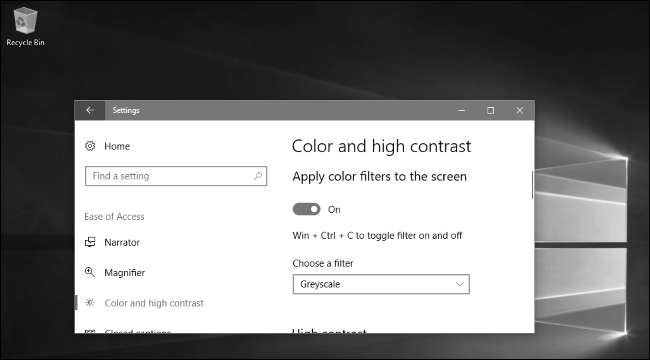
- ฟิลเตอร์สี : Windows 10 มีฟิลเตอร์สีที่ออกแบบมาเพื่อให้ผู้ที่ตาบอดสีแยกแยะระหว่างสีได้ง่าย สิ่งเหล่านี้สามารถปรับปรุงประสบการณ์สำหรับผู้ที่มีความไวแสง คุณจะพบคุณสมบัตินี้ได้ที่การตั้งค่า> ความง่ายในการเข้าถึง> สีและคอนทราสต์สูง
- การควบคุมดวงตาในตัว : ผู้ที่มีเครื่องติดตามดวงตาที่เข้ากันได้เช่น Tobii 4C ตอนนี้สามารถใช้ฮาร์ดแวร์ติดตามดวงตาเพื่อสั่งงานเมาส์และคีย์บอร์ดบนหน้าจอด้วยซอฟต์แวร์เท่านั้น รวมเข้ากับ Windows 10 ตัวเอง ก่อนหน้านี้สิ่งนี้ต้องใช้ซอฟต์แวร์ของบุคคลที่สาม คุณสมบัตินี้ยังอยู่ในรุ่นเบต้าและสามารถเข้าถึงได้จากการตั้งค่า> ความง่ายในการเข้าถึง> ตัวเลือกอื่น ๆ > การควบคุมดวงตา
- การตั้งค่าแว่นขยายที่ออกแบบใหม่ : หน้าการตั้งค่าแว่นขยายที่การตั้งค่า> ความง่ายในการเข้าถึง> แว่นขยายได้รับการออกแบบใหม่ นอกจากนี้ยังมีการปรับปรุงอื่น ๆ อีกเล็กน้อยเช่นความสามารถในการเปิดการตั้งค่าแว่นขยายจากที่ใดก็ได้ใน Windows โดยกด Windows + Ctrl + M
- การปรับปรุงผู้บรรยาย : ขณะนี้โหมดสแกนถูกเปิดใช้งานโดยค่าเริ่มต้น ผู้บรรยายไม่ต้องอธิบายวิธีเริ่มโหมดสแกนอีกต่อไปเมื่อคุณเปิดใช้งาน ใช้ปุ่มลูกศรขึ้นและลงเพื่อเลื่อนดูเนื้อหาในแอปพลิเคชันของคุณและกด Space เพื่อโต้ตอบ คุณยังสามารถเลือกช่องเสียงที่ผู้บรรยายพูดผ่านส่วน“ เสียงที่คุณได้ยิน” ใหม่ในการตั้งค่า> ความง่ายในการเข้าถึง> หน้าจอผู้บรรยาย
- การแจ้งเตือนแบบโต้ตอบหลายขั้นตอน : นักพัฒนาแอปสามารถใช้“ การแจ้งเตือนแบบโต้ตอบหลายขั้นตอน” ได้แล้ว การแจ้งเตือนสามารถดำเนินการต่อปุ่มและคุณสามารถคลิกปุ่มเพื่อดูข้อมูลหรือตัวเลือกเพิ่มเติมได้จากการแจ้งเตือน
- การกู้คืนรหัสผ่านที่ลืมง่ายขึ้น : ขณะนี้มีตัวเลือกที่สะดวกในการกู้คืนรหัสผ่านบัญชี Microsoft ที่ลืมจากหน้าจอเข้าสู่ระบบ คุณจะเห็นลิงก์“ รีเซ็ตรหัสผ่าน” หรือ“ ฉันลืม PIN” ด้านล่างกล่องรหัสผ่านและจะแนะนำคุณตลอดการใช้ที่อยู่อีเมลหรือหมายเลขโทรศัพท์ที่เชื่อมโยงกับบัญชี Microsoft ของคุณเพื่อรีเซ็ตรหัสผ่านและเข้าถึงบัญชีของคุณอีกครั้ง . ก่อนหน้านี้สามารถเข้าถึงบัญชี Microsoft ได้อีกครั้ง บนเว็บ แต่ตอนนี้สามารถทำได้บนหน้าจอเข้าสู่ระบบโดยไม่ต้องใช้เว็บเบราว์เซอร์ นอกจากนี้ยังใช้ได้กับองค์กรที่ใช้ Azure Active Directory ไม่ใช่เฉพาะบัญชี Microsoft
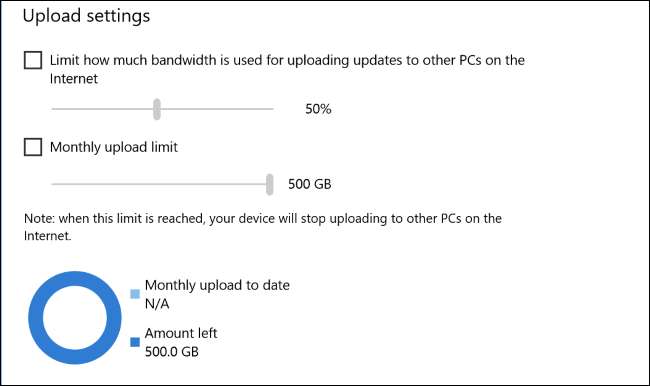
- ตัวเลือกการเพิ่มประสิทธิภาพการจัดส่ง : คุณจะพบตัวเลือกใหม่ในการ จำกัด การดาวน์โหลดพื้นหลังและการอัปโหลดที่การตั้งค่า> การอัปเดตและความปลอดภัย> Windows Update> ตัวเลือกขั้นสูง> การเพิ่มประสิทธิภาพการจัดส่ง นอกจากนี้ยังมี“ ตัวตรวจสอบกิจกรรม” ที่แสดงข้อมูลเกี่ยวกับแบนด์วิดท์ที่ใช้ในการดาวน์โหลดและอัปโหลดอัปเดตและจัดเก็บแอป
- ประวัติไฟล์ไม่ได้ถูกลบออก : มีรายงานบางส่วนว่า คุณสมบัติการสำรองข้อมูลประวัติไฟล์ อาจถูกลบออก แต่ก็ไม่เกิดขึ้น ประวัติไฟล์ยังคงมีอยู่ในการอัปเดต Fall Creators
- เปิดใช้งาน Spatial Sound ได้อย่างง่ายดาย : เสียบหูฟังคลิกขวาที่ไอคอนเสียงในพื้นที่แจ้งเตือนและคุณสามารถเลือก“ เสียงรอบทิศทาง” เพื่อเลือกรูปแบบเสียงเชิงพื้นที่ที่คุณต้องการ การเปิดใช้งาน Dolby Atmos หรือ Windows Sonic จำเป็นต้องใช้ก่อนหน้านี้โดยใช้แผงควบคุม
- ตัวเลือกเครือข่าย Xbox ใหม่ : มีหน้าจอการตั้งค่า> เกม> เครือข่าย Xbox ที่จะช่วยคุณระบุและแก้ไขปัญหาเกี่ยวกับเกม Xbox Live ที่มีผู้เล่นหลายคนและการแชทด้วยเสียงออนไลน์
- การแปลงสกุลเงินในเครื่องคำนวณ : ตอนนี้คุณสามารถแปลงสกุลเงินได้แล้วในแอพเครื่องคิดเลข
- แบ่งปันจาก File Explorer : ตอนนี้คุณสามารถแชร์ไฟล์โดยใช้กล่องโต้ตอบการแชร์ใหม่ได้โดยคลิกขวาที่ไฟล์แล้วเลือก "แชร์" เมนู "แชร์กับ" แบบเก่าที่ให้คุณดำเนินการอื่น ๆ ได้ถูกเปลี่ยนชื่อเป็น "ให้สิทธิ์เข้าถึง"
- การปรับปรุงความรู้สึกในการจัดเก็บ : เครื่องมือ Storage Sense ที่การตั้งค่า> ระบบ> ที่เก็บข้อมูล> Storage Sense ช่วยให้คุณทำได้แล้ว ลบโฟลเดอร์ Windows.old .
- การเปลี่ยนแปลงโปรแกรมป้องกันไวรัสของ บริษัท อื่น : เพื่อให้ บริษัท แอนตี้ไวรัสอย่าง Kaspersky มีความสุข Microsoft กำลังสร้างไฟล์ การเปลี่ยนแปลง . บริษัท แอนตี้ไวรัสจะมีเวลาและการสนับสนุนมากขึ้นในการเตรียมผลิตภัณฑ์สำหรับการอัปเดต Windows 10 หากคุณติดตั้งโปรแกรมป้องกันไวรัสของ บริษัท อื่นจะสามารถแจ้งให้คุณทราบและขอให้คุณต่ออายุโปรแกรมป้องกันไวรัสแทนที่จะเป็น Windows 10 ที่จะลบล้างการแจ้งเตือนเหล่านี้ เมื่อโปรแกรมป้องกันไวรัสของคุณหมดอายุการแจ้งเตือนจะปรากฏบนหน้าจอจนกว่าคุณจะเลือกต่ออายุผลิตภัณฑ์ป้องกันไวรัสที่มีอยู่เลือกเครื่องมือป้องกันไวรัสอื่นหรือเปลี่ยนไปใช้ Windows Defender
สิ่งที่น่าสนใจจริงๆ
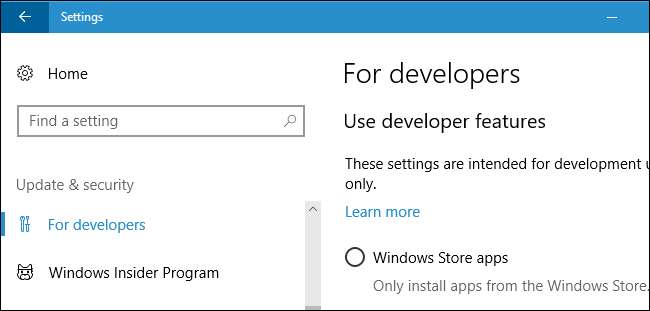
คุณลักษณะหลายอย่างจะถูกใช้โดยผู้ใช้นักพัฒนาและผู้ดูแลระบบที่น่าสนใจเท่านั้น:
- สีใหม่ในพรอมต์คำสั่ง : พรอมต์คำสั่งและแอปพลิเคชันคอนโซล Windows อื่น ๆ มีโทนสีใหม่ ออกแบบ เพื่อให้อ่านง่ายขึ้นบนจอแสดงผลสมัยใหม่ แต่จะใช้ตามค่าเริ่มต้นในการติดตั้ง Windows 10 ใหม่เท่านั้น คุณสามารถเปลี่ยนไปใช้มันและโทนสีอื่น ๆ โดยใช้แอปพลิเคชัน ColorTool ของ Microsoft .
- Windows 10 Pro สำหรับเวิร์กสเตชัน : Windows 10 รุ่นใหม่ชื่อ“ Windows 10 Pro สำหรับเวิร์กสเตชัน ” จะพร้อมใช้งานพร้อมกับการอัปเดต Fall Creators ออกแบบมาสำหรับฮาร์ดแวร์ระดับไฮเอนด์บนเวิร์กสเตชันพีซีระดับไฮเอนด์ รองรับหน่วยความจำแบบไม่ลบเลือน NVDIMM-N, ระบบไฟล์ ReFS , SMB Direct สำหรับการถ่ายโอนไฟล์ที่เร็วขึ้นบนอะแดปเตอร์เครือข่ายด้วยฮาร์ดแวร์ที่เหมาะสม, ซีพียู Intel Xeon และ AMD Opteron ระดับเซิร์ฟเวอร์, ซีพียูมากขึ้นในคราวเดียวและ RAM ที่มากขึ้น
- ตอนนี้ Ninja Cat แสดงถึงโปรแกรม Windows Insider : หน้าโปรแกรมวงในที่การตั้งค่า> การอัปเดตและความปลอดภัย> โปรแกรมวงในจะแสดงเป็นไฟล์ แมวนินจา ไอคอน.
- การตั้งค่าเดสก์ท็อประยะไกล : มีการตั้งค่าใหม่> ระบบ> หน้าจอเดสก์ท็อประยะไกลที่ช่วยให้คุณสามารถกำหนดค่าเดสก์ท็อประยะไกลโดยแทนที่เครื่องมือแผงควบคุมเดิม
- การปรับปรุงระบบไฟล์สำหรับระบบย่อย Windows สำหรับ Linux : ขณะนี้คุณสามารถติดตั้งไดรฟ์ Windows ด้วยตนเองได้แล้ว โดยใช้ระบบไฟล์ DrvFs ในสภาพแวดล้อม Bash ของ Windows 10 สิ่งนี้ช่วยให้คุณสามารถสร้างไดรฟ์แบบถอดได้และตำแหน่งเครือข่ายได้
- โหมดนักพัฒนาไม่จำเป็นอีกต่อไปสำหรับ WSL : การใช้ระบบย่อยของ Windows สำหรับ Linux ไม่ต้องใช้อีกต่อไป คุณใส่พีซีของคุณเข้าไป โหมดนักพัฒนา เนื่องจากฟีเจอร์นี้ถือว่าเสถียรแล้ว อย่างไรก็ตามคุณยังต้องติดตั้งคุณลักษณะนี้จากกล่องโต้ตอบคุณลักษณะของ Windows
- เปลี่ยนกลับ VM ใน Hyper-V : เครื่องมือเครื่องเสมือน Hyper-V มีคุณลักษณะ“ Revert VM” ใหม่ ตอนนี้ Hyper-V จะสร้างภาพรวมของเครื่องเสมือนของคุณโดยอัตโนมัติ หากคุณทำผิดพลาดหรือต้องการยกเลิกการเปลี่ยนแปลงตอนนี้คุณสามารถเปลี่ยนสถานะของเครื่องเสมือนกลับเป็นครั้งสุดท้ายที่คุณเริ่มต้นได้
- การแบ่งปัน Hyper-V : มีคุณลักษณะการแชร์ VM ใหม่ที่ช่วยให้บีบอัดเครื่องเสมือนและย้ายไปยังพีซีเครื่องอื่นได้ง่ายขึ้น คุณจะพบไอคอนใหม่บนแถบเครื่องมือของหน้าต่าง Virtual Machine Connection มันจะบีบอัดเครื่องเสมือนให้เป็นไฟล์. vmcz คุณสามารถดับเบิลคลิกบนพีซี Windows 10 เครื่องอื่นเพื่อเริ่มการนำเข้าเครื่องเสมือน
- รองรับแบตเตอรี่เสมือนสำหรับ Hyper-V : ตอนนี้ Hyper-V สามารถเปิดเผยแบตเตอรี่เสมือนไปยังเครื่องเสมือนคุณจึงสามารถเห็นพลังงานแบตเตอรี่ของคอมพิวเตอร์ในเครื่องเสมือนของคุณ
- คลังภาพเครื่องเสมือนใน Hyper-V : เมื่อคุณใช้วิซาร์ด“ สร้างด่วน” เพื่อสร้างเครื่องเสมือนใหม่ Hyper-V จะแสดงแกลเลอรีของเครื่องเสมือนที่คุณสามารถดาวน์โหลดและเลือกได้ สิ่งนี้ช่วยให้คุณเริ่มใช้เครื่องเสมือนได้แม้ไม่มีไฟล์ ISO
- โปรแกรม Insider สำหรับ Windows Server : แม้ว่าจะไม่เกี่ยวกับ Windows 10 แต่คุณก็สามารถเข้าร่วม Insider Program ได้ใน ระบบปฏิบัติการ Windows Server เพื่อรับเวอร์ชันตัวอย่างของระบบปฏิบัติการเซิร์ฟเวอร์ของ Microsoft เช่นเดียวกับที่คุณสามารถรับ Insider builds ของ Windows 10 สำหรับพีซีโทรศัพท์และคอนโซล Xbox One ได้แล้ววันนี้ Microsoft ยังเพิ่มระบบย่อยของ Windows สำหรับ Linux ลงใน Windows Server
- รองรับบรรทัดคำสั่งสำหรับแอพ UWP : ตอนนี้คุณสามารถเปิดแอพ UWP จากบรรทัดคำสั่งและแม้แต่ ส่งผ่านตัวเลือกบรรทัดคำสั่ง .
ไมโครซอฟท์ยังได้ประกาศคุณสมบัติจำนวนมากขึ้นเพื่อให้นักพัฒนาสามารถพัฒนาแอพพลิเคชั่นได้ง่ายขึ้น
นอกจากนี้ยังมีการปรับปรุงจุดบกพร่องเล็ก ๆ อีกมากมายที่เราไม่ได้ระบุไว้ด้วย ตัวอย่างเช่นการอัปเดต Fall Creators ของ Windows 10 มีการแก้ไขเล็กน้อยสำหรับทุกสิ่ง การเชื่อมต่อจอแสดงผลไร้สาย Miracast ถึง รองรับ DPI สูง และ คุณสมบัติ Night Light .







